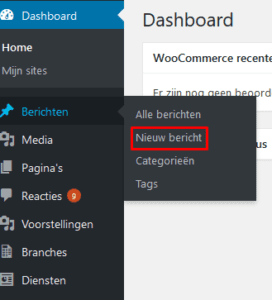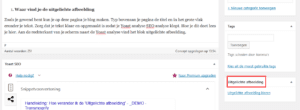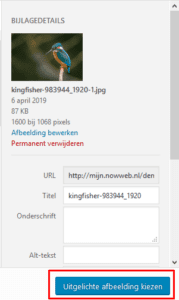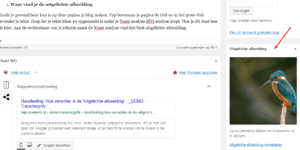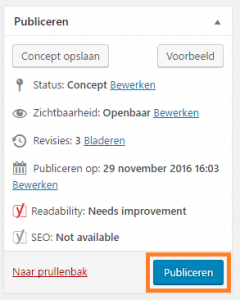Hoe verander ik de ‘Uitgelichte afbeelding’
Een uitgelichte afbeelding is een afbeelding die je in je website bij Nowweb.nl aan een bericht of pagina kunt koppelen. Deze afbeelding wordt automatisch gebruikt in archief- en overzichtspagina’s. Daarnaast wordt de uitgelichte afbeelding bovenaan een blog- of nieuwsbericht getoond. Zodra je deze foto hebt geüpload, wordt deze automatisch bijgesneden en geschaald.
In deze handleiding laten we je zien hoe je een ‘uitgelichte afbeelding’ op je website maakt en hoe je deze kunt veranderen.
Of bekijk onze video-handleiding:
Zorg om te beginnen dat je bent ingelogd in de beheeromgeving. Hulp nodig bij het inloggen? Lees dan het artikel ‘Handleiding: inloggen‘. Je komt binnen op het Dashbord
1. Ga naar de pagina of het bericht
Ga in het menu aan de linkerkant naar ‘Berichten’ en kies vervolgens voor ‘Alle berichten’. Of ga naar ‘Pagina’s’ en kies vervolgens voor ‘Alle pagina’s’. En kies vervolgens bericht of de pagina waarvan je de uitgelichte afbeelding wilt aanpassen. En klik op ‘bewerken’. Je kunt ook een nieuw(e) pagina of bericht aanmaken.
2. Waar vind je de uitgelichte afbeelding?
In de rechter kolom van je scherm vind het blok ‘uitgelichte afbeelding’.
3. Een foto uitzoeken of uploaden
Klik op ‘Uitgelichte afbeelding kiezen’. Is er al een afbeelding geselecteerd, klik dan eerst op ‘Uitgelichte afbeelding verwijderen’ en vervolgens voor ‘Uitgelichte afbeelding kiezen’.
Je komt nu in de mediabibliotheek terecht waar je óf een eerder geüploade afbeelding uit kunt kiezen óf een nieuwe afbeelding kunt uploaden. Het werkt eigenlijk net als bij het uploaden van foto’s in je berichten.
Kies (klik op de foto) of upload je afbeelding en klik op de blauwe button ‘Uitgelichte afbeelding kiezen’ aan de rechterkant van je scherm.
Je ziet nu de afbeelding in het blok ‘uitgelichte afbeelding’ rechts op je scherm verschijnen.
4. Publiceer de pagina
Vergeet niet je pagina (opnieuw) te publiceren. Recht in je scherm vind je het blok ‘Publiceren’. Klik op blauw knop rechts onderin het blok.
Ben je een bestaande pagina of bericht aan het bewerken, dan staat er ‘Bijwerken’ in de blauwe button.
Lukt het niet?
Ben je al klant bij Nowweb.nl? Goede beslissing! Want als je dan ergens niet uitkomt, helpen wij je gewoon weer op weg: bel ons gerust of stuur ons een mailtje.
Nog geen klant? Dit is je kans!
Vraag nu – geheel gratis en hartstikke vrijblijvend – een demo-website of -webshop aan.